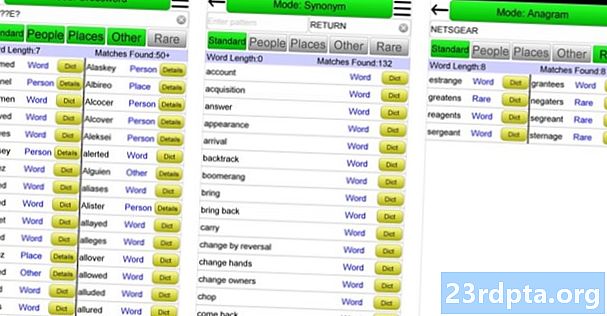Зміст
- Як конвертувати програмне забезпечення T-Mobile OnePlus 7 Pro
- Крок перший: Завантажте активи
- Крок другий: Підготуйте ПК до спалаху
- Крок третій: підготуйте телефон до спалаху
- Крок четвертий: прошийте свій пристрій

OnePlus 7 Pro був лише другим пристроєм компанії, який продається разом із партнером-оператором у США, зокрема T-Mobile. Пристрій більше не продається через T-Mobile (його замінюють OnePlus 7T), але ви, можливо, володієте T-Mobile OnePlus 7 Pro, який ви купили через оператора, а не через OnePlus безпосередньо чи через третю сторону.
Купуючи пристрій T-Mobile OnePlus, ви не отримуєте такого ж досвіду, як ті, хто купує з інших джерел. Існують деякі тонкі апаратні відмінності (наприклад, відсутність лотка для подвійної SIM-карти у варіанті T-Mobile), а також деякі програмні відмінності.
Різниця в програмному забезпеченні може бути дещо больовим моментом для деяких користувачів, враховуючи, що ті, хто купує розблоковані, отримують дуже швидкі оновлення Android та мають загальний досвід роботи без перешкод. Тим часом оновлення програмного забезпечення T-Mobile відбуваються повільнішими темпами, і є кілька попередньо встановлених додатків, від яких просто неможливо позбутися, не вкорінюючи / модеруючи пристрій.
На щастя, є спосіб перетворити програмне забезпечення на ваш T-Mobile OnePlus 7 Pro, так що він по суті стає розблокованим варіантом. Це означає, що ваш телефон T-Mobile отримає ті ж оновлення ОС Oxygen, що й варіанти, що не належать до T-Mobile, і всі програмні засоби T-Mobile не зникнуть.
Дотримуйтесь нижче, щоб перетворити свій T-Mobile OnePlus 7 Pro в розблокований варіант!
Як конвертувати програмне забезпечення T-Mobile OnePlus 7 Pro

OnePlus 7 Pro запущений на T-Mobile у травні 2019 року, тому метод прошивання розблокованого ПЗУ над T-Mobile ROM все ще свіжий. Однак це дуже схоже на процедуру прошивання розблокованого програмного забезпечення через T-Mobile OnePlus 6T, тому це порівняно безпечно.
Перш ніж ми перейдемо до інструкцій, хоча, є деякі дуже важливо речі, які потрібно зрозуміти, перш ніж робити це:
- Цей процес будеповністю стерти дані свого пристрою. Обов’язково зробіть повну резервну копію всього, що вам потрібно.
- тине потрібен розблокований завантажувач щоб зробити цю роботу. Ти також не потрібно, щоб пристрій було розблоковано SIM. Однак цей процесНЕ БУДЕрозблокувати завантажувач або SIM розблокувати телефон. Це не спосіб повного погашення рахунку за пристрій T-Mobile перед переходом до нового оператора.
- Цей процес не викорінить ваш пристрій. Насправді, вкорінення, схоже, наразі викликає проблеми з цим методом, тому ми пропонуємо поки що його уникати.
- Для цього підручника вам знадобиться комп'ютер з Windows (вибачте, користувачі macOS та Linux). Якщо ви впевнені у використанні емуляторів Windows в інших операційних системах, робіть це на свій страх і ризик.
- Вам також знадобиться оригінальний USB-кабель, що постачається разом з вашим OnePlus 7 Pro. Якщо у вас цього немає, зробиться якісний, короткий і товстий кабель. Уникайте дешевих / тонких кабелів, оскільки вони можуть не працювати і можуть спричинити проблеми.
Останнє: не може гарантувати, що цей спосіб заміни програмного забезпечення вашого телефону працює. Якщо ви дотримуєтесь інструкцій до листа, ви не повинні стикатися з будь-якими проблемами, але ми не несемо відповідальності, якщо щось піде не так. Продовжуйте на власний ризик!
Крок перший: Завантажте активи

Вам потрібно буде завантажити три програмні пакети: виправлену не-T-Mobile Oxygen OS збірку для вашого OnePlus 7 Pro, драйвери для комп’ютера для полегшення спалаху та програму виправлення, яка дозволяє встановлювати це програмне забезпечення.
Ці три частини програмного забезпечення надходять від незалежних розробників спільноти. Вони жодним чином не є офіційними, тому будь ласка, завантажте їх уважно.
Всі три фрагменти програмного забезпечення розміщені тут. Вам потрібно завантажити кожен із перелічених нижче файлів:
- guacamole_21.O.09_190516.7z (патч Oxygen OS)
- L2 + drivers.rar (драйвери)
- MsmDownloadTool V4.0-Patched_Alpha_3.exe (інструмент встановлення)
Важливо зазначити, що вам знадобиться виправлена вище версія виправленої версії ОС Oxygen для цієї процедури. Не завантажуйте ОС Oxygen з будь-якого іншого джерела, включаючи OnePlus.com. Завантажити програмне забезпечення потрібно за посиланням вище.
Після завантаження цих трьох програм програмного забезпечення на комп'ютер під керуванням Windows, перейдіть до наступного кроку.
Крок другий: Підготуйте ПК до спалаху

Тепер, коли у вас є все програмне забезпечення, вам потрібно підготувати і ваш ПК, і ваш T-Mobile OnePlus 7 Pro до процесу, що прошивається.
Почнемо з вашого ПК. Спочатку створіть нову папку на робочому столі під назвою "Flash OnePlus 7 Pro" (або будь-яку назву на власний вибір). Далі відкрийте пакет L2 + drivers.rar. Якщо у вас виникли проблеми з цим, знайдіть і скачайте копію WinRAR (яку можна спробувати безкоштовно). Відкривши пакунок, перемістіть папку всередині "L2 драйвери" у папку Flash OnePlus 7 Pro на робочому столі.
Далі виконайте ту саму процедуру з файлом ОС Oxygen, який у назві "guacamole". Відкрийте цей пакет і перемістіть файл ".ops" у папку Flash OnePlus 7 Pro на робочому столі.
Нарешті, перемістіть програму інсталятора - ту, що починається з MSM - у папку Flash OnePlus 7 Pro. Тепер у вас має бути папка, схожа на зображення вище, з усіма файлами, які ви завантажили в одному місці.
Тепер, коли у вас зібрані всі файли, вам потрібно забезпечити встановлення драйверів adb та fastboot на вашому ПК. Якщо ви коли-небудь прошивали ROM на смартфонах Android, швидше за все, вони вже є, і цей крок можна пропустити. Якщо це ваш перший раз, просто зайдіть на цей сайт і натисніть кнопку Завантажити 15 секунд ADB Installer. Зачекайте 30 секунд, і файл завантажиться.
Відкрийте завантажений пакет і запустіть програму «adb-setup» всередині. Ви побачите блакитний екран із запитанням "так" чи "ні". Введіть "Y" і натисніть клавішу Enter, потім ще "Y" і введіть. Програма встановить у вашу систему драйвери adb та fastboot.
Потім програма запитає, чи хочете ви встановити драйвери пристроїв. Натисніть «N» і натисніть клавішу Enter, і програма вимкнеться.
Тепер у вас повинні бути встановлені драйвери adb та fastboot на вашому ПК та всі витягнуті файли та програми в одній папці на робочому столі. Ваш ПК готовий!
Крок третій: підготуйте телефон до спалаху

Тепер перейдемо до підготовки Вашого T-Mobile OnePlus 7 Pro. Спочатку розблокуйте телефон та вирушайте до Налаштування> Система> Параметри розробника. Якщо ви не бачите параметрів розробника, перейдіть доНалаштування> Про телефон і торкніться декількох разів збірку вашої програми, поки вона не каже, що ви зараз розробник. Параметри розробника тепер будуть там, де вони повинні бути.
У налаштуваннях розробника знайдіть і увімкніть налагодження USB. Потім підключіть телефон до комп'ютера за допомогою оригінального кабелю USB або короткого та товстого кабелю з іншого місця. На вашому телефоні повинно з’явитися спливаюче вікно із запитом, чи довіряєте ви комп’ютеру, до якого ви щойно підключили його, чого, очевидно, слід.
Якщо це спливаюче вікно не з’являється, переконайтеся, що ви перебуваєте в режимі передачі файлів, перетягнувши його в лоток сповіщень та торкніться сповіщення про систему Android. Повинна бути опція для передачі файлів, яку слід вибрати, а потім з’явиться спливаюче вікно.
Після цього все вийміть з підключення OnePlus 7 Pro і повністю вимкніть його. Залиште живлення та продовжуйте завершальний крок.
Крок четвертий: прошийте свій пристрій

Для резюме, вам слід зробити наступні дії:
- Завантажували, витягували та організовували три пакети, щоб усі файли в ній знаходилися в одній папці на вашому ПК
- Встановлені драйвери adb та fastboot на вашому ПК
- Увімкнено налагодження через USB на вашому T-Mobile OnePlus 7 Pro та дозволено з'єднання з вашим ПК
- Вимкніть телефон
З усього цього ви готові спалахнути. Відкрийте папку Flash OnePlus 7 Pro на робочому столі. Клацніть правою кнопкою миші файл ".exe", який починається з MSM, і виберіть "Запустити як адміністратор". На екрані ви повинні побачити програму, схожу на зображення вище.
У верхній частині вікна програми встановлено прапорець із написом "Che256 check" поруч. Ти хочеш зніміть цей прапорець. Потрібно встановити прапорець "Автозавантажити", а пункт "Використовувати Lite Firehose" не повинен залишатись відміченим.
Тепер наступні кроки складні, тому обов'язково виконайте їх на письмо:
- На вашому T-Mobile OnePlus 7 Pro, який все-таки слід вимкнути, утримуйте одночасно клавіші збільшення та зменшення гучності.
- Утримуючи ці клавіші, підключіть телефон до комп'ютера за допомогою кабелю USB.
- Слідкуйте за програмою MSM. Як тільки ви побачите слово "Підключено", під заголовком із заголовком "Стан…" натисніть кнопку "Пуск" у лівому верхньому куті програми MSM. Потім ви можете відпустити кнопки на телефоні.
Ці три кроки потрібно зробити дуже швидко. Чомусь OnePlus 7 Pro перезавантажиться, якщо не буде швидко спілкуватися з програмою MSM. Якщо це трапиться, не хвилюйтеся. Просто вимкніть телефон і повторіть три кроки вище, поки ви не зрозумієте це. Ми бачили повідомлення про те, що люди повинні зробити це десятки разів, перш ніж отримати правильний час, тому будьте наполегливі.
Ви дізнаєтесь, що процес закінчений, коли ви побачите в програмі зелений текст «Завантажити повний», і ваш OnePlus 7 Pro автоматично перезавантажиться. Після перезавантаження телефону ви можете спокійно відключити його від мережі та закрити програму настільних ПК.
Якщо все пішло добре, тепер у вас є розблокована версія OnePlus 7 Pro ROM на вашому телефоні. Незабаром після першого завантаження ви побачите повідомлення OTA, щоб завантажити останню версію ОС Oxygen. Вперед та інсталюйте його, щоб ви були як можна сучаснішими.
Якщо після цього ви вирішите повернутися до версії T-Mobile Oxygen OS, це легко зробити. Процедура така ж, за винятком того, що вам потрібно буде завантажити нове програмне забезпечення. Є XDA нитка з інструкціями про те, що вам потрібно зробити.
У вас є T-Mobile OnePlus 7T? Будьте в курсі, оскільки незабаром у нас з’явиться стаття з детальними інструкціями про те, як прошивати цей пристрій до розблокованої версії Oxygen OS.